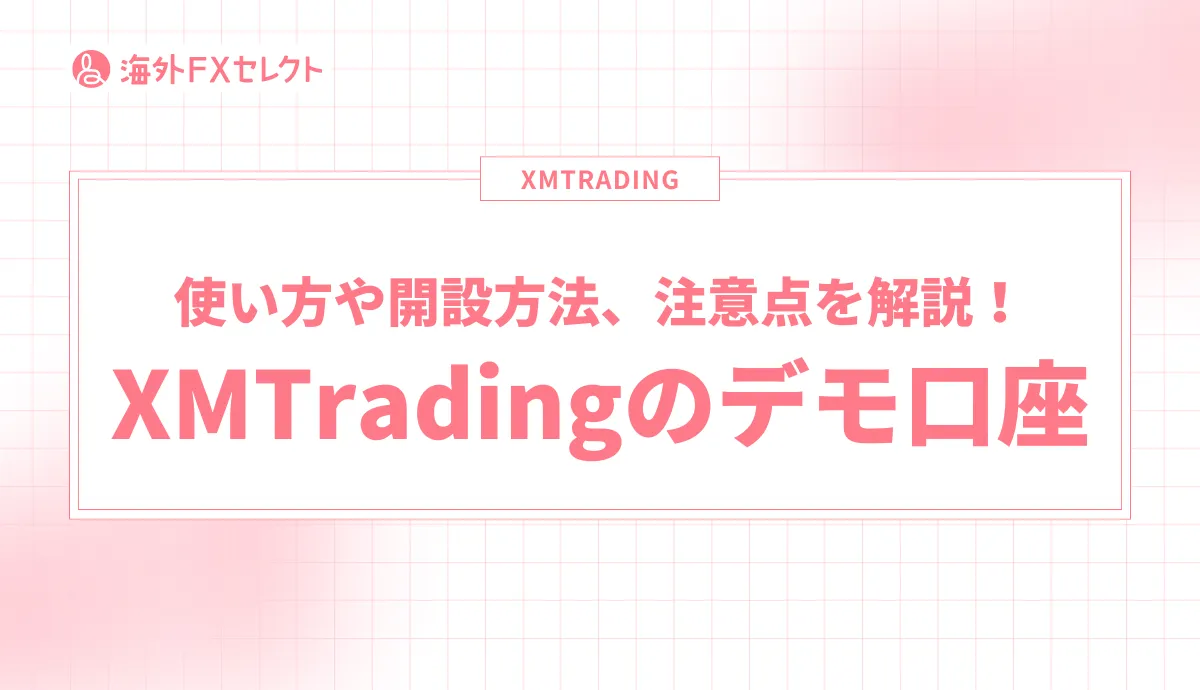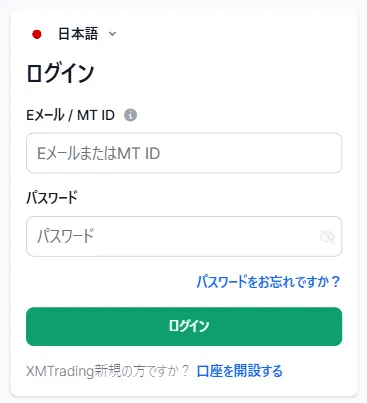この記事では、XMのデモ口座開設方法最新版を画像付きで詳しく解説していきます。
XMでは、リアル口座とまったく同じスペックのデモ口座を無料で開設できます。
海外FX初心者がいきなり入金してレバレッジ1000倍で取引するのはリスクが大きいので、まずはデモ口座でシミュレーションしてみるのがおすすめ。
XMのアカウント登録は、メールアドレスとパスワードを入力するだけで、1分もかからず簡単に終わります。
デモ口座で練習してハイレバトレードの勝率を最大限に引き上げたい方は、XMの公式サイトから無料のアカウント登録を済ませておきましょう。
公式サイト:https://www.xmtrading.com/jp/

口座開設時にパートナーコード「PROMO」を入力すると、キャッシュバックポイントが50%UP!
- ステータスランクが通常EXECUTIVE⇒今だけGOLDからスタート!
- GOLDへのランクアップは「30日以上の取引が必要」のところ今すぐGOLD(キャッシュバック50%増)で取引を始められる!
- 口座開設ボーナス15,000円&100万円以上の入金ボーナスも受取OK!
当キャンペーンは12月末までの限定開催なので、今がお得に取引を始められるチャンスです!
\\口座開設だけで15,000円貰える!//
パートナーコードの入力方法
XMの口座開設ページで必要事項を入力できたら、パスワードの下にある「ここから入力」の青い文字を押してください。
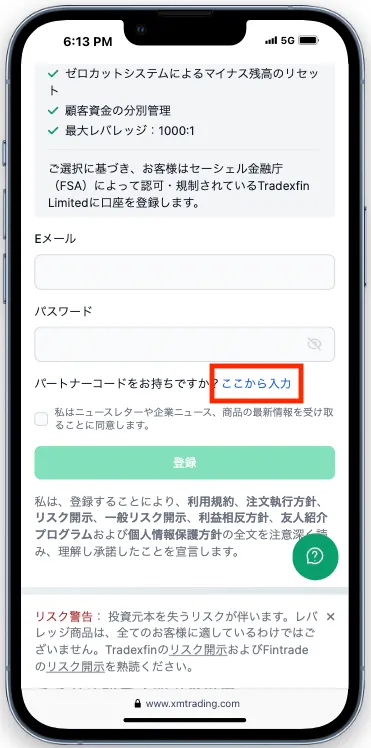
するとパートナーコードの入力欄が出てくるので、ここに「PROMO」を入力しましょう。
そのまま「登録」のボタンを押すと、登録が完了し当サイト限定の特典がもらえます。
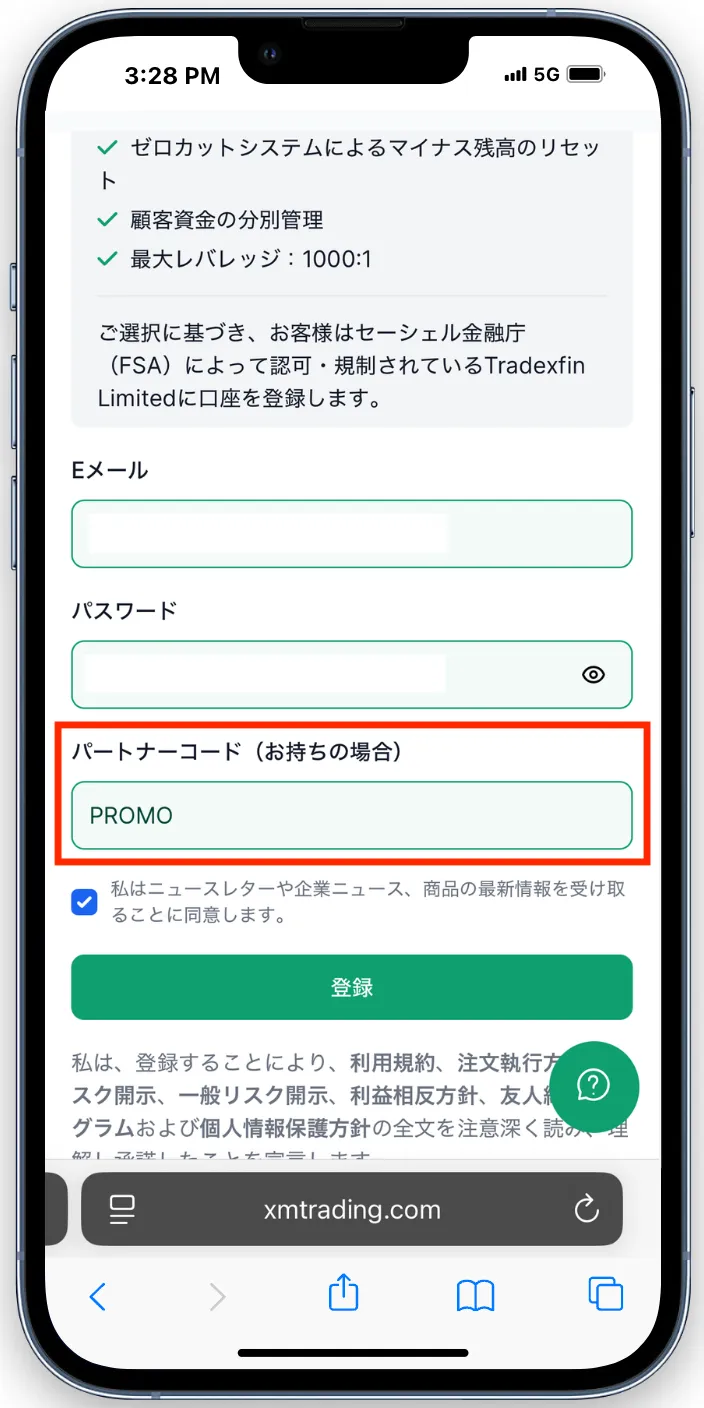
当サイト限定タイアップキャンペーンの詳細
- 期間:2025年12月31日まで
- 特典内容:ステータスランクがGOLDからスタート(ポイント50%増)
- 注意点:期間中に当サイト経由で口座開設し、パートナーコード「PROMO」を入力した方のみ対象
XMの評判・口コミが詳しく知りたい方は以下の記事をご覧ください。

XMのデモ口座とリアル口座の違い
XMでは、仮想資金でトレードできるデモ口座と、実資金でFX取引を行うリアル口座が用意されています。
XMにおけるデモ口座とリアル口座の主な違いは、次のとおりです。
| 比較項目 | デモ口座 | リアル口座 |
|---|---|---|
| 利益の出金 | できない | できる |
| 入金 | 不要 | 必要 |
| 取引資金 | 仮想残高 | 実資金 |
| 口座開設 ボーナス | なし | 15,000円 |
デモ口座は仮想のお金を使うデモトレード用の口座なので、無料でリアル口座と同じ環境でのFX取引を体験できます。
しかし、デモ口座でのトレードはあくまで仮想残高によるデモトレードなので、高額な利益が出たとしても、実際には出金できません。
一方のリアル口座は、口座へ実際に入金して自分の資金で取引を行います。
通常、取引には入金が必要ですが、XMを初めて利用する方は新規口座開設ボーナスだけを使えば未入金で取引を始められます。
- XMに新規登録した人だけがもらえる無料の特典
- 15,000円分の取引用ボーナスが口座に追加される
- 口座開設ボーナスだけを使えば未入金で取引を始められる
- ボーナス自体は現金ではないので出金できない
- ボーナスを使った取引で得た利益は、現金として手元に全額出金可能
口座開設ボーナスを使えば、ノーリスクで取引を始めることができるうえに、稼いだ利益は実際に現金として全額出金できます。
デモトレードと同じ感覚で利益を狙えますので、すぐに利益が欲しい方にはリアル口座でのボーナスだけを使った取引をおすすめします。

口座開設時にパートナーコード「PROMO」を入力すると、キャッシュバックポイントが50%UP!
- ステータスランクが通常EXECUTIVE⇒今だけGOLDからスタート!
- GOLDへのランクアップは「30日以上の取引が必要」のところ今すぐGOLD(キャッシュバック50%増)で取引を始められる!
- 口座開設ボーナス15,000円&100万円以上の入金ボーナスも受取OK!
当キャンペーンは12月末までの限定開催なので、今がお得に取引を始められるチャンスです!
\\口座開設だけで15,000円貰える!//
パートナーコードの入力方法
XMの口座開設ページで必要事項を入力できたら、パスワードの下にある「ここから入力」の青い文字を押してください。
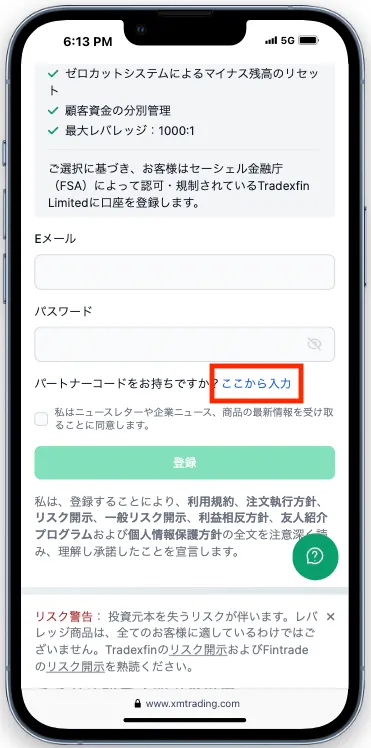
するとパートナーコードの入力欄が出てくるので、ここに「PROMO」を入力しましょう。
そのまま「登録」のボタンを押すと、登録が完了し当サイト限定の特典がもらえます。
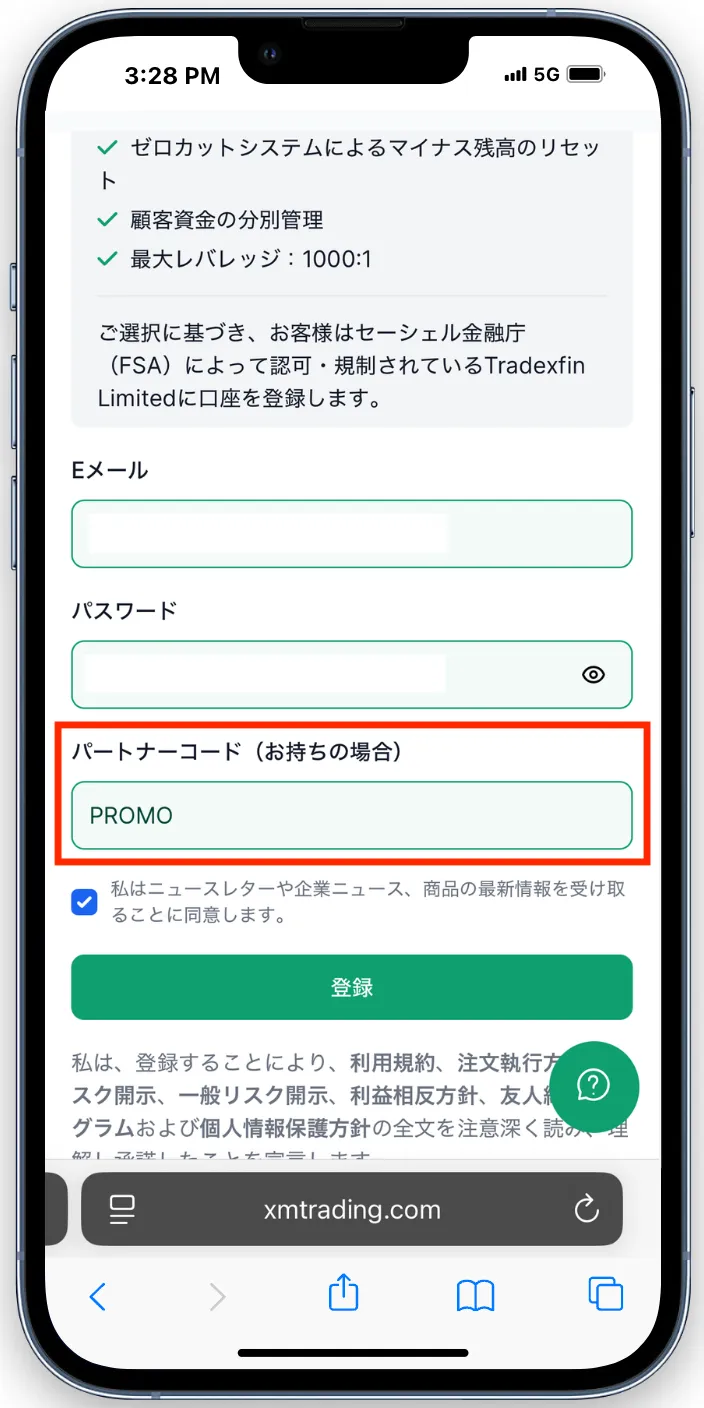
当サイト限定タイアップキャンペーンの詳細
- 期間:2025年12月31日まで
- 特典内容:ステータスランクがGOLDからスタート(ポイント50%増)
- 注意点:期間中に当サイト経由で口座開設し、パートナーコード「PROMO」を入力した方のみ対象
XMのボーナスキャンペーンの詳細や使い方は、こちらの記事で解説しています。

XMのデモ口座新規開設方法・作り方
XMのプロフィール登録を行う
まずはXMの口座開設ページを開いてください。
口座開設ページが開けたら、各項目の入力・選択を行っていきましょう。
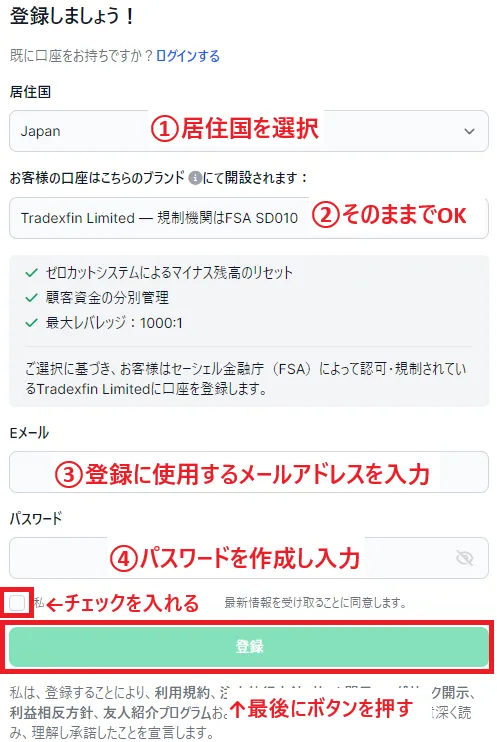
それぞれの項目は、以下を参考に入力・選択すれば大丈夫です。
| 入力・選択項目 | 内容 |
|---|---|
| ①居住国の選択 | お住まいの国を一覧から選択してください。 |
| ②ブランドの選択 | 特に選択せず、そのままでOKです。 ※どちらのブランドを選んでも違いはありません。 |
| ③メールアドレスの入力 | 登録に使用するメールアドレスを入力してください。 |
| ④パスワード入力 | パスワードを作成して入力してください。 |
すべての項目の入力・選択が完了したら、同意事項のボックスにチェックを入れて「登録」ボタンを押します。
メールアドレスを認証する
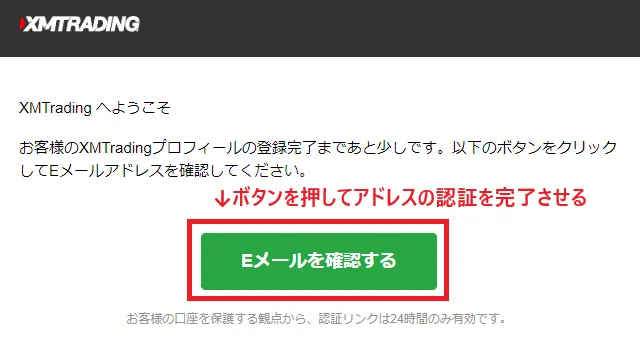
登録のボタンを押すと、入力したアドレスに認証用のメールが届きます。
メール内の「Eメールを確認する」ボタンを押して、メールアドレスの認証を完了させましょう。
口座の概要で「デモ」をタップする
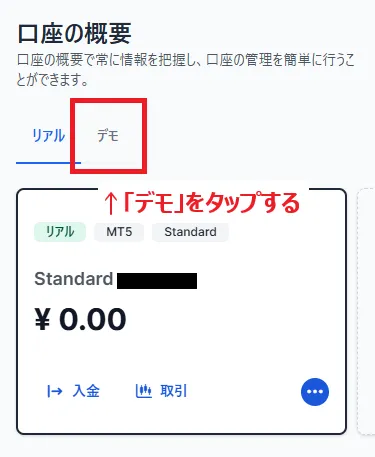
「Eメールを確認する」のボタンを押すと、XMTradingのマイページへ自動でログインされます。
表示されている「口座の概要」から、「デモ」をタップしてください。
「最初のデモ口座を開設」をタップする
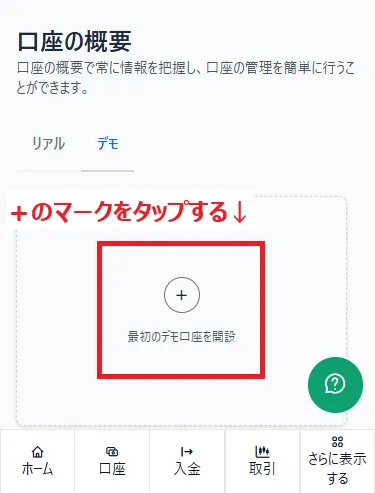
「最初のデモ口座を開設」という文字の上にある+マークをタップします。
口座のプラットフォームを選択する
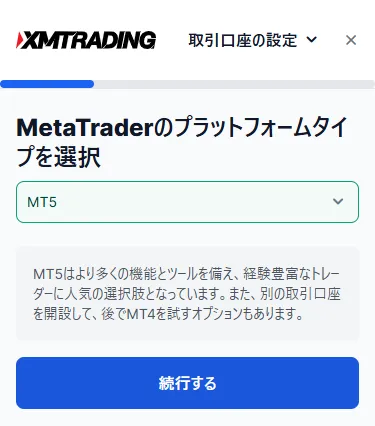
開設するデモ口座で使用する取引プラットフォームをMT4またはMT5から選択します。
海外FX初心者の場合や、特にこだわりがない場合は最新の「MT5」を選んでおきましょう。
口座タイプを選択する
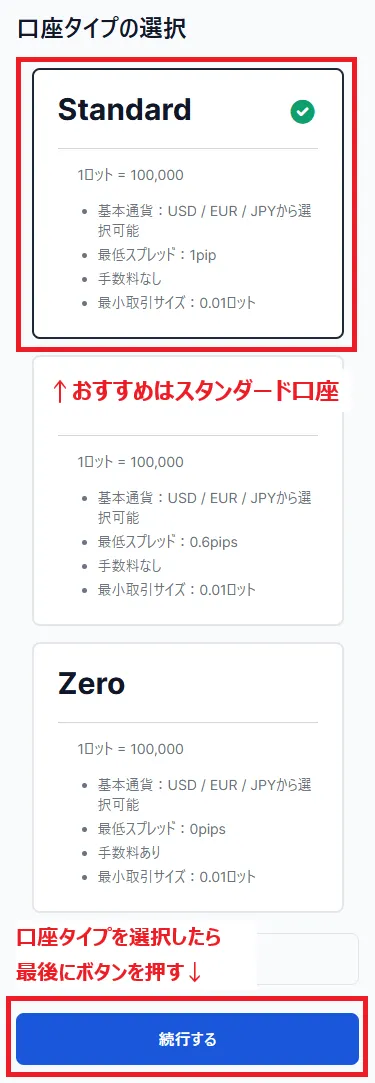
開設するデモ口座の口座タイプを3種類から選択します。
レバレッジ1000倍のトレードを体験してみたい方は、一番人気の「スタンダード口座」を選ぶのがおすすめ。
- スタンダード口座:海外FX初心者におすすめ。一番人気の口座タイプ
- KIWAMI極口座:スキャルピングしたい人におすすめ。中上級者向け口座タイプ
- Zero口座:透明性の高いECN方式で取引できる口座。約定力を求める人におすすめ。
デモ口座は最大で5つまで開設できるので、他に気になる口座タイプがあれば後から試すこともできます。
設定できたら、「続行する」を押して次に進みましょう。
口座のスペックを設定する
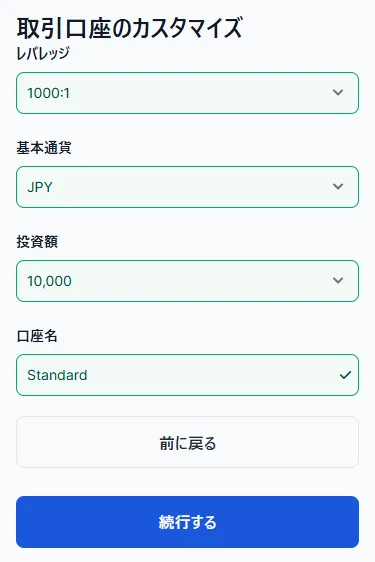
開設する口座のレバレッジや初期残高などのスペック設定画面が表示されます。
各項目は以下のように設定するのがおすすめです。
- レバレッジ:1000倍(そのまま)
- 基本通貨:JPY(そのまま)
- 投資額:5,000,000(最大額に変更)
- 口座名:Standard(そのまま)
投資額(初期の仮想残高)のみ最大金額に変えればOKです。
設定できたら、「続行する」を押して次に進みましょう。
パスワードを設定する
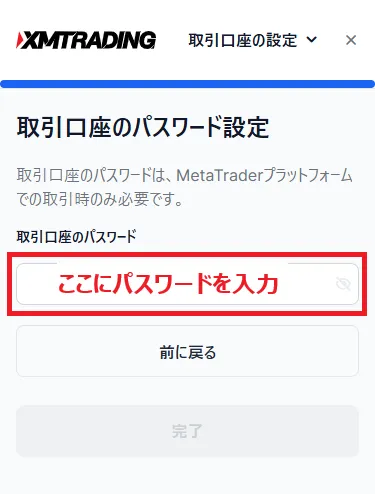
最後に、開設するデモ口座のパスワードを考えて入力してください。
入力できたら、「完了」のボタンを押します。
デモ口座のログイン情報が表示される
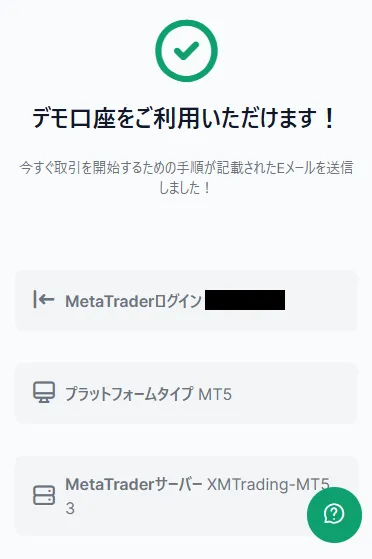
デモ口座の開設が完了し、画面に「デモ口座をご利用いただけます!」と表示されます。
デモ口座ぼログインに必要な情報が表示されていますので、メモを取るなどして情報をまとめておいてください。
MT4/MT5の導入方法とログイン手順は、「XMのデモ口座ログイン方法」にて画像付きで解説しています。
アプリ版が見たい方は、「スマホ版のデモ口座ログイン方法」をご覧ください。
XMのデモ口座追加開設方法・作り方
追加のデモ口座開設は、以下の手順で行います。
口座の概要で「デモ」をタップする
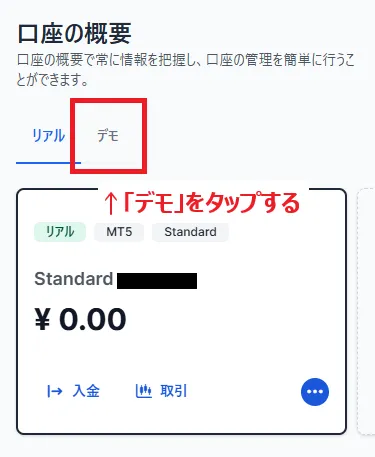
ログインできたら、表示されている「口座の概要」から、「デモ」をタップしてください。
「追加口座開設」をタップする
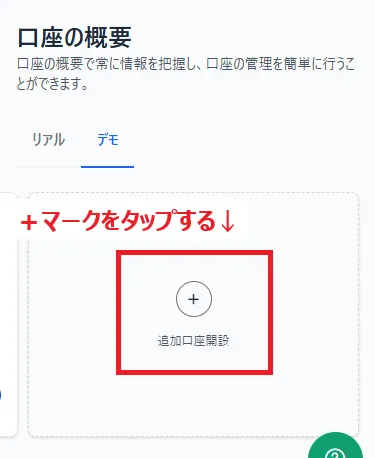
「追加口座開設」の上にある+マークをタップします。
口座のプラットフォームを選択する
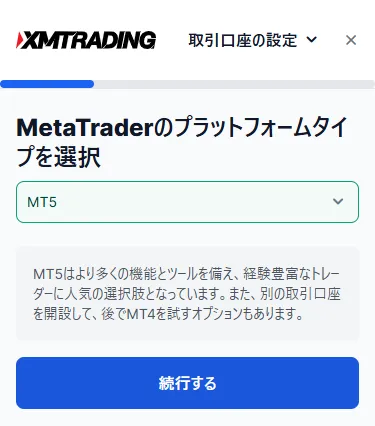
開設するデモ口座で使用する取引プラットフォームをMT4またはMT5から選択します。
口座タイプを選択する
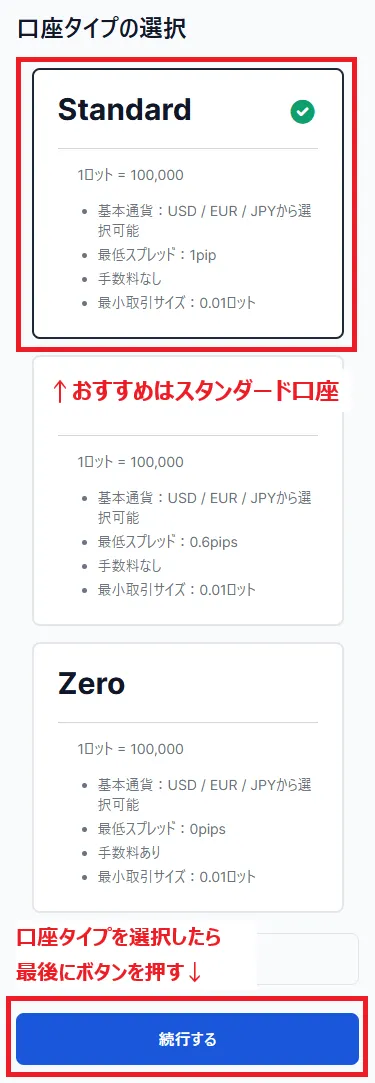
開設するデモ口座の口座タイプを3種類から選択します。
選択したら、「続行」をタップして次に進みましょう。
口座のスペックを設定する
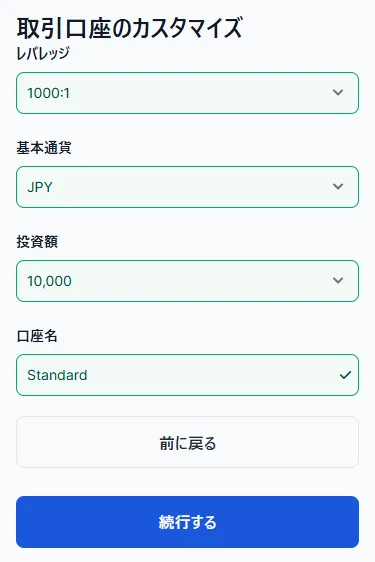
開設する口座のレバレッジや初期残高などのスペック設定画面が表示されます。
各項目を設定できたら、「続行する」をタップしてください。
パスワードを設定する
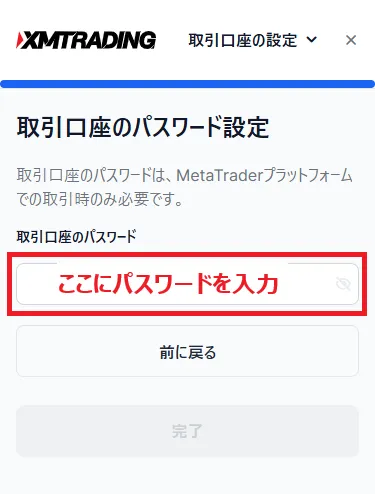
開設するデモ口座のパスワードを考えて入力してください。
入力できたら、「完了」のボタンを押します。
デモ口座のログイン情報が表示される
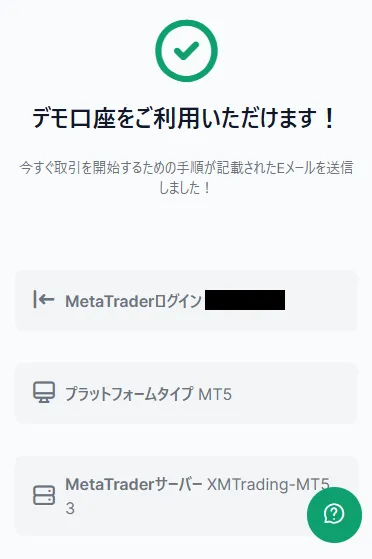
デモ口座の開設が完了し、画面に「デモ口座をご利用いただけます!」と表示されます。
ログインに必要な情報が表示されていますので、メモを取っておいてください。
XMのデモ口座ログイン方法【PC版】
デモ口座を開設できたら、次は取引ツールであるMT4/MT5の導入とログインが必要です。
ここでは、PC版のMT4/MT5のダウンロード方法とログインの手順を解説していきます。
MT4/MT5のダウンロード方法
まず、XM公式サイト上部の「プラットフォーム」をクリックし、ダウンロードするOSを選択してください。
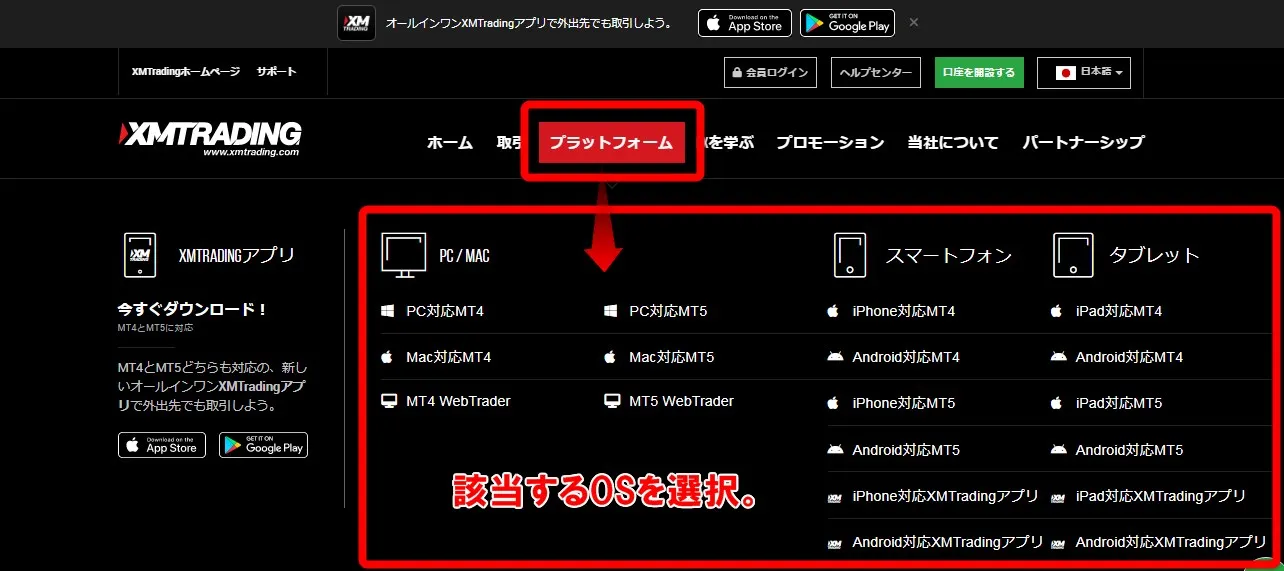
例として、MT4をPC(Windows)にダウンロードする手順を見ていきましょう。
(MT5でも手順は同じ)
「PC対応MT4」をクリックしたら、「XM MT4が優れている理由」の下に表示されている「ダウンロード」をクリック。
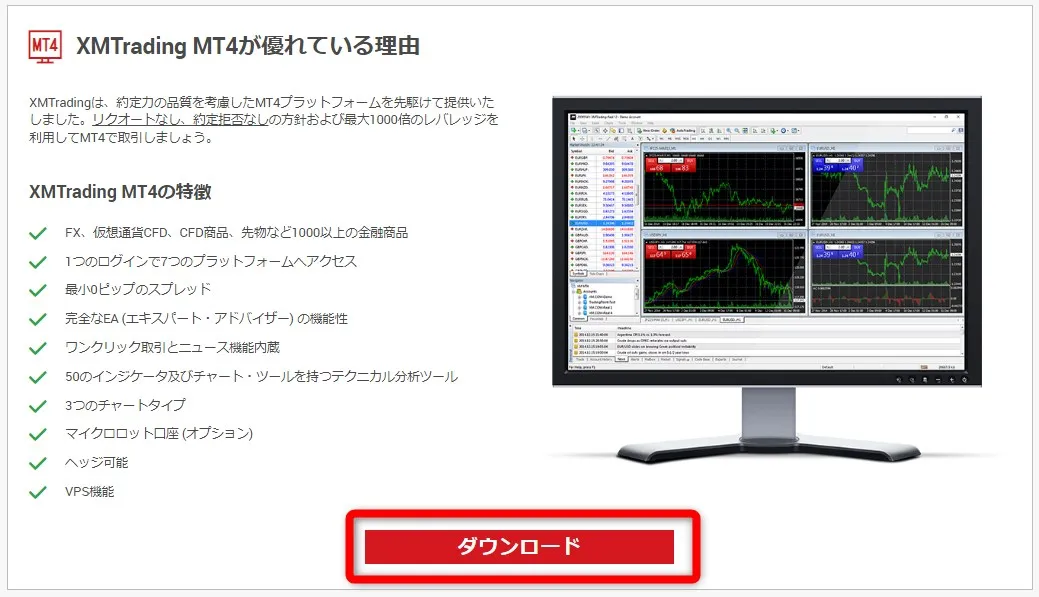
ダウンロードされたMT4ファイルを開くと、MT4セットアップ画面が表示されるので「次へ」をクリック。
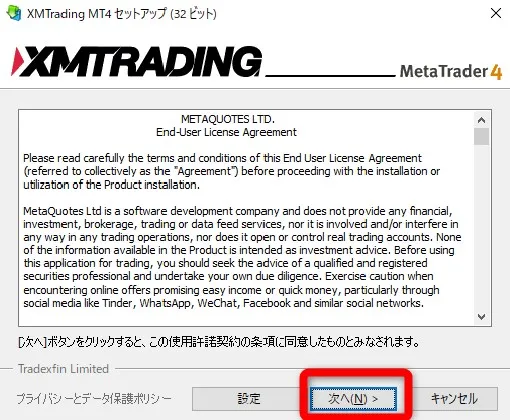
XMのMT4のインストールができたら「完了」をクリック。
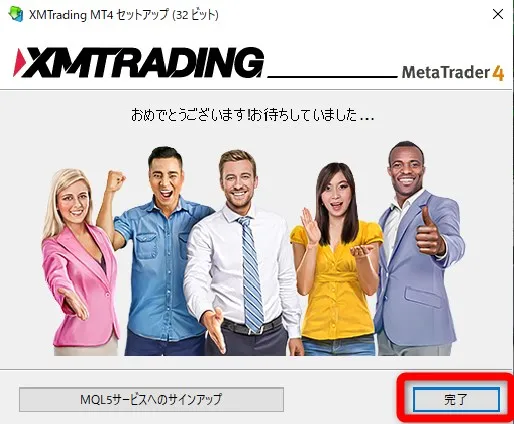
これで、XMのMT4のダウンロード・インストール作業は終了です。
MT4/MT5の口座ログイン方法
XMのMT4は、インストールが完了すると自動的に起動します。
デモ口座のサーバー名を選択して「次へ」をクリックしましょう。
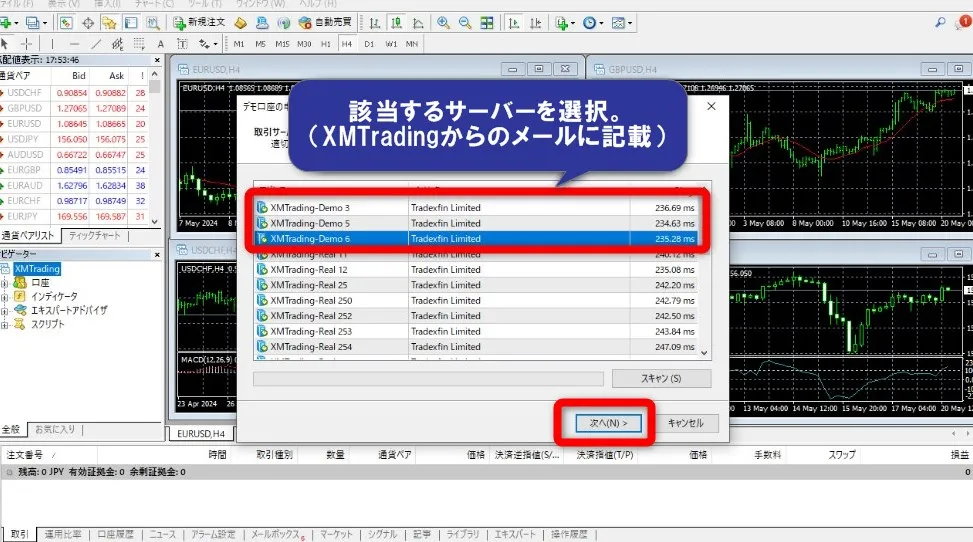
デモ口座のサーバー名は、XMで口座開設登録したときに届くメールに記載されています。
「デモ口座の申請」が出てきたら、「既存のアカウント」にチェックを入れてログインIDとパスワードを入力します。
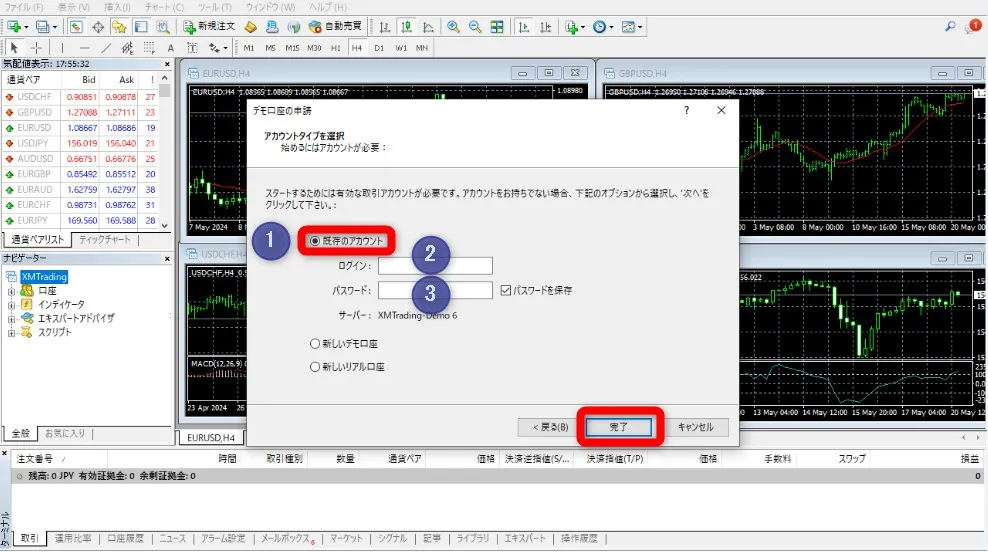
XMのMT4のログインIDは、XMからのメールに記載されています。
パスワードは先ほどのデモ口座開設時にご自身が設定した、MT4用のものです。
「XM会員ページ用のパスワード」ではデモ口座にログインできないので注意しましょう。
ログインIDとパスワードを入力し、「完了」を押せばXMのデモ口座(PC版MT4)へのログインは完了です。

MT4下部の残高欄に仮想資金が入金されていれば、デモ口座ですぐにFXトレードを開始できますよ!
XMのデモ口座ログイン方法【スマホ版】
ここでは、スマホ版のMT4/MT5のダウンロード方法とログインの手順を解説していきます。
MT4/MT5アプリのダウンロード方法
例として、Android(Google Play)のMT4のダウンロード方法を解説します。
スマホでXM公式サイトを開き、「メニュー」→「プラットフォーム」をタップ。
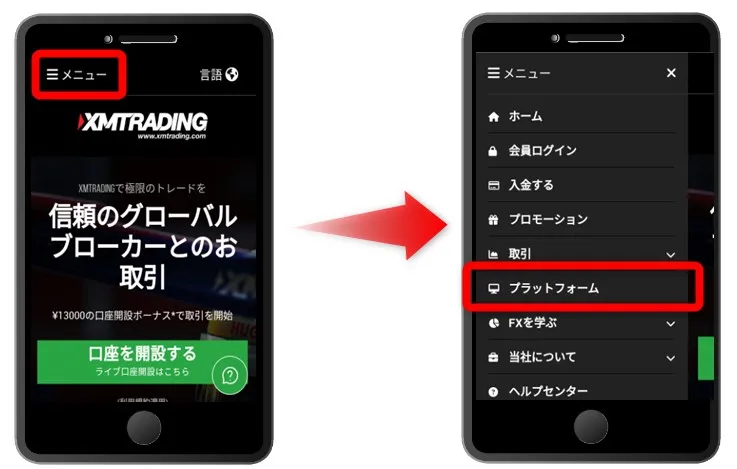
「Android対応MT4」を選び、「Google Play」をタップしましょう。
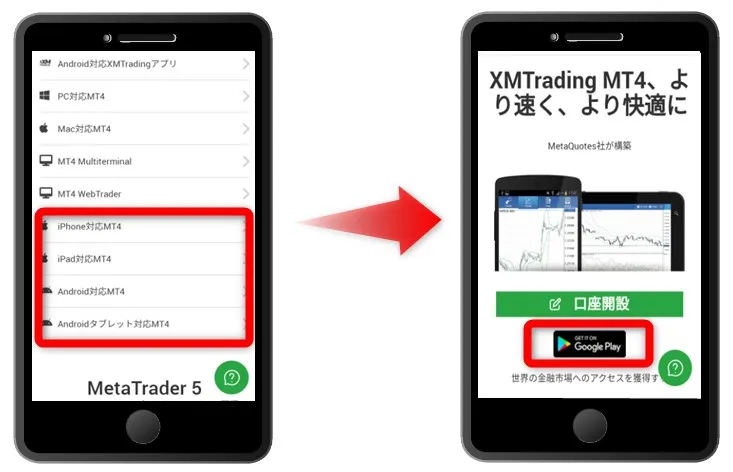
「インストール」が完了したら「開く」をタップして、MT4を起動させてください。
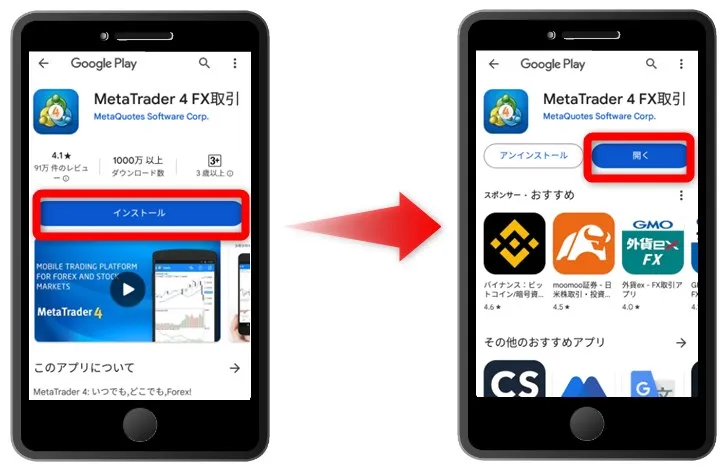
以上で、XMのスマホ版MT4のダウンロード・インストールは完了です。
MT4/MT5アプリの口座ログイン方法
以下の画像は、XMのスマホ版MT4のインストールが完了した直後に表示される画面です。
(MT5も同様)
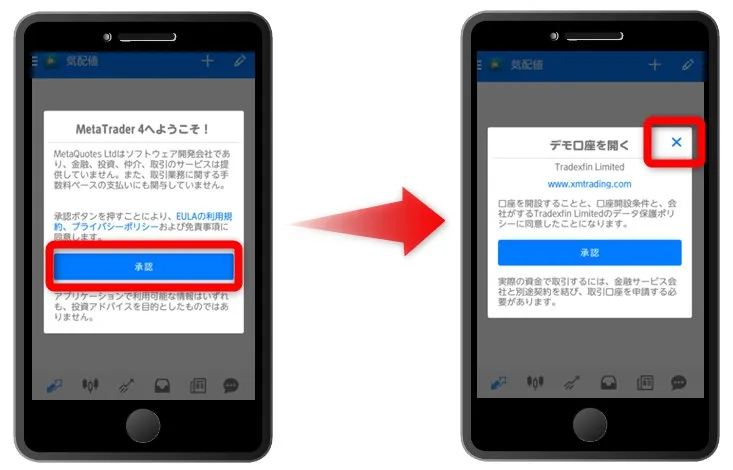
「MT4へようこそ」は「承認」、「デモ口座を開く」は右上の×をタップして閉じてください。
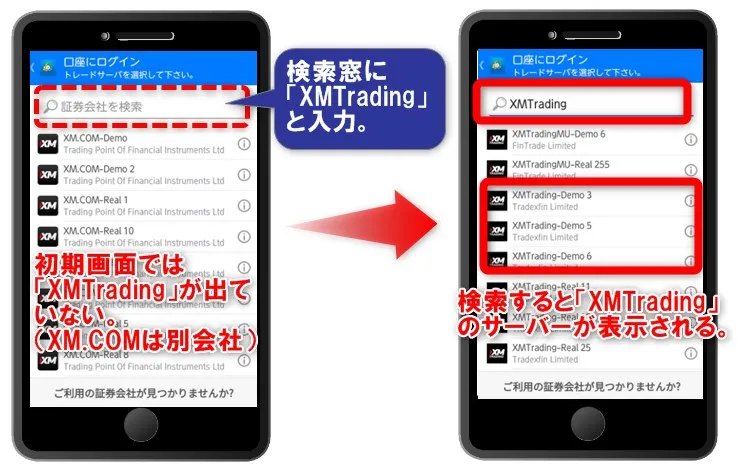
次の「口座にログイン」画面が、スマホ版MT4/MT5へログインする際の最重要ポイント。
上画像のように、XMのサーバー名が表示されますが、実は初期画面では該当サーバーが出ていません。
間違えやすいのですが、「XM.COM」は欧州向けのXM関連会社です。
日本人向けの「XMTrading」とは別会社になるので、誤って選択しないようご注意ください。
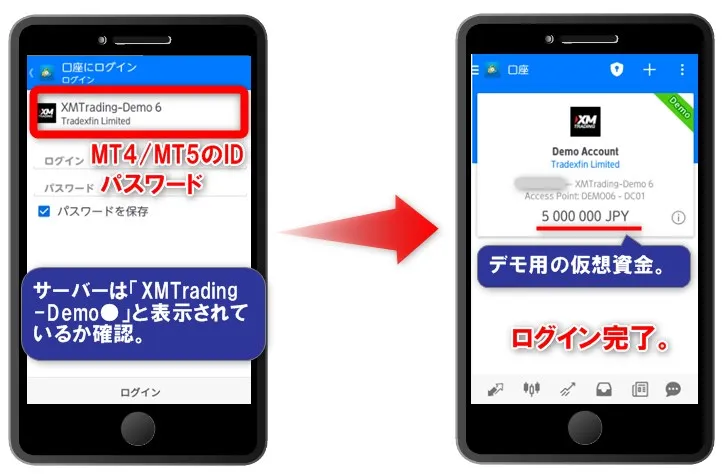
XMTradingのサーバーは、検索窓に「XMTrading」と入力すれば表示されるので、ここから該当するサーバーを選びましょう。
ログイン用のサーバー名は、XMTradingからのメールに記載されています。
あとは、MT4のログインIDとパスワードを入力し、「ログイン」をタップすれば、XMのデモ口座(スマホ版MT4)へのログインは完了です!
XMデモ口座の残高のリセット方法(追加入金)
ここでは、XMデモ口座の残高リセット方法(入金・変更の方法)を解説します。
XMのデモトレードで残高が減ってしまった場合は、以下の手順で残高をリセットしてください。
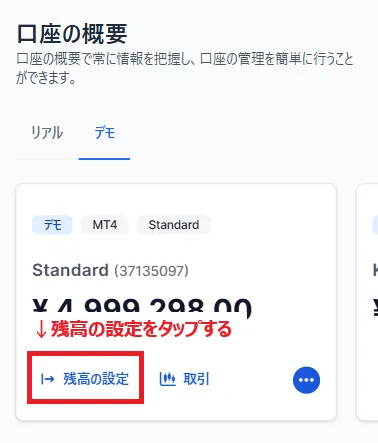
口座の概要から残高をリセットしたいデモ口座を表示し、「残高の設定」をタップします。
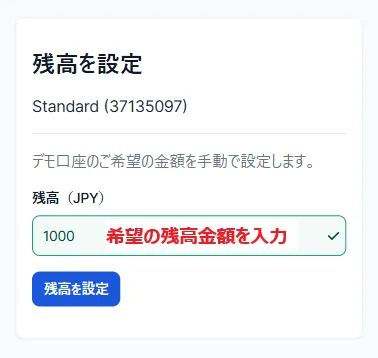
残高のリセット設定画面に移動するので、好きな金額を選び「残高を設定」ボタンをタップしてください。
以上で、デモ口座の残高変更(リセット・入金)の手順は完了です。
XMのデモ口座の注意点
続いては、XMのデモ口座を利用する上での注意点を解説します。
リアル口座でもボーナスを使えば自己資金なしでFX取引できる
「XMのデモ口座で練習はできたけど、リアル口座でFX取引するのは少し怖い」とお考えの方もいるのではないでしょうか。
そんな方におすすめしたいのが、XMの口座開設ボーナスです。
XMでは、新規登録後30日以内に本人確認の手続きを完了させると、保有しているリアル口座に15,000円のボーナスが付与されます。
- XMに新規登録して本人確認した人全員に付与される
- 口座開設ボーナスだけを使えば未入金で取引を始められる
- 口座開設ボーナスだけで取引して得た利益は全額出金可能
- スプレッドの狭いゼロ口座・KIWAMI極口座でも付与される
- ゼロカットがあるので自己資金の損失なし
口座開設ボーナスを使えば、完全ノーリスク・入金なしで、リアル口座でのハイレバトレードを始められます。
デモ口座からリアル口座に切り替えて、口座開設ボーナスで利益を増やしていくなら以下の方法がおすすめです。
- デモ口座で海外FX取引の練習を積む
- リアルのKIWAMI極口座を開設して口座開設ボーナスだけで取引する
- 口座開設ボーナスだけの取引で利益が出れば一時出金する
- スタンダード口座へ入金して100%入金ボーナスを受け取る
口座開設ボーナスだけを使ったトレードの勝率を上げるには、XMの中で最もスプレッドが狭い「KIWAMI極口座」の利用がおすすめ。
KIWAMI極口座でトレードして利益が出たら、入金ボーナスの対象であるスタンダード口座に入金してさらに証拠金を増やしていきましょう。
KIWAMI極口座の特徴やメリット・デメリットは以下に詳しくまとめています。

XMのマイクロ口座はデモ口座非対応
XMの口座タイプの中で、マイクロ口座のみデモ口座に対応していません。
ただし、XMのマイクロ口座は1ロットの単位が1,000通貨と、他の口座タイプよりも少額からFX取引できる口座タイプです。
まとまった証拠金はほとんど不要で取引できるので、デモ口座が開設できなくてもさほど困ることはないでしょう。
追加口座(複数口座)は合計5つまで開設できる
XMのデモ口座は、最大5つまで複数口座を開設できます。
以下のように、XMのデモ口座を複数開設して、口座タイプやレバレッジの使用感を試すという使い方もアリでしょう。
- スタンダード口座・レバレッジ1000倍
- スタンダード口座・レバレッジ100倍
- ゼロ口座・レバレッジ500倍
- KIWAMI極口座・レバレッジ1000倍
- KIWAMI極口座・レバレッジ500倍
XMで6つ目のデモ口座を追加開設したい場合は、不要なデモ口座を1つ解約(削除)すれば追加できますよ。
無期限利用可能だが60日間放置でログインできなくなる
XMのデモ口座の利用は無期限なので、期限を気にせずデモ口座で練習ができます。
ただし、60日間取引せずに放置していると、デモ口座は口座凍結されてログインできなくなるので注意しましょう。
「口座凍結」「ログインできない」とはいっても、またXMで新規のデモ口座を開設すれば、再び無期限でデモ口座で取引できます。
また、デモ口座で口座凍結になっても、XMのリアル口座開設は問題なくできるのでご安心ください。
XMリアル口座のチャートが厳密に反映されるわけではない
XMのデモ口座では、リアル口座のFXチャートが完璧に再現されるわけではありません。
厳密には、デモ口座専用サーバーからFXチャートが作成されているので、スプレッド・約定力など、本番環境とは微妙に違いがあるとお考えください。
XMのデモ口座はあくまでデモ口座なので、以下のようなケースもあるので注意しましょう。
- デモ口座でEA稼働したら勝てたのにリアル口座では勝てない
- デモ口座よりもXMリアル口座のほうが若干スプレッドが広い
- デモ口座は約定できたのにリアル口座ではスリッページがある
XMのデモ口座でFXトレードの練習ができたら、まずは口座開設ボーナスや入金ボーナスを活用し、リアル口座に切り替えていく方法がおすすめです。
XMのリアル口座開設手順は、以下に詳しくまとめています。
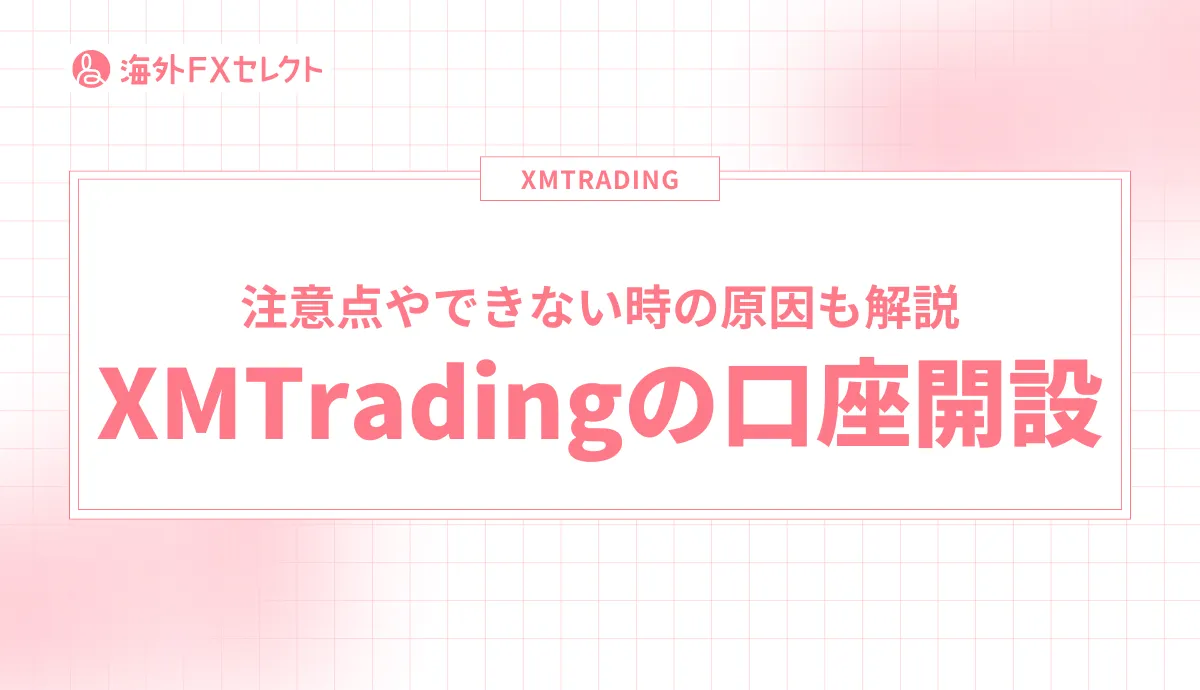
よくある質問
最後に、XMのデモ口座に関するよくある質問にお答えします。
XMのデモ口座はスマホアプリでも取引できますか?
はい、XMのデモ口座は、PCだけでなくスマホアプリからでもログイン・取引可能です。
スマホでのMT4/MT5の導入手順は、「MT4/MT5アプリのダウンロード方法」見出しで解説しています。
デモ口座へのログイン手順は、「MT4/MT5アプリのデモ口座ログイン方法」にまとめています。
ログインできない原因は?
XMのデモ口座にログインできないおもな原因・対処法は、下表の通りです。
| デモ口座に ログインできない原因 | デモ口座にログイン できないときの対処法 |
|---|---|
| ①ログイン情報 (特にパスワード)の間違い |
|
| ②スマホアプリでのサーバー間違い |
|
デモ口座にログインできない原因として多いのが、上記①の「ログイン情報の間違いやパスワード忘れ」です。
デモ口座開設時にご自身で設定したパスワードを忘れた場合は、XMサポートに連絡するか、追加のデモ口座を開設するとよいでしょう。
また、上記②「スマホのデモ口座でのサーバー間違い」も、デモ口座にログインできない理由として多いです。
上記を試してもデモ口座にログインできないときは、XMサポートにライブチャットかメール(support@xmtrading.com)で連絡しましょう。
その他XMにログインできない場合の対処法は以下の記事で詳しく解説しています。
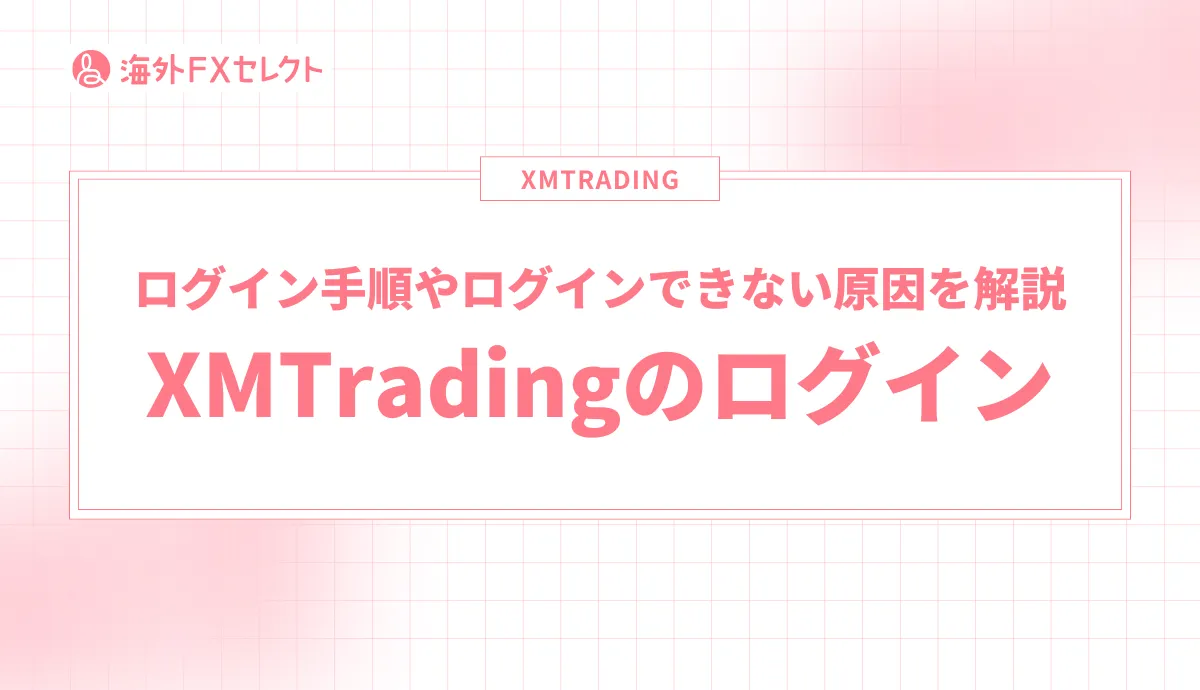
ログイン情報はどこから確認できますか?
XMデモ口座のログイン情報は、マイページの「口座の概要」欄から確認が可能です。
右下の「…」を押して表示されるメニューから「口座情報」を選択すると、ログインIDやサーバーなどの情報が表示されます。
開設できない原因は?
XMデモ口座を開設できない理由は、以下の6つが考えられます。
- XM公式サイトから開設していない
- XMに登録するメールアドレスを打ち間違えた
- 過去に同じアドレスを使ってXMで口座開設している
- XMからの認証メールが迷惑フォルダに入っていて気付かなかった
- 過去にXMで規約違反をして口座凍結中
- XMのデモ口座をすでに上限の5つ複数開設済み
XMでデモ口座を開設できない際には、上記に該当しないか確認しましょう。
XMのデモ口座に資金追加・入金はできますか?
XMのデモ口座では、会員ページから好きな金額の資金追加・入金はできません。
会員ページにおいては、デモ口座の残高リセット(設定できる一定の金額に変更)のみ可能です。
XMのデモ口座は何個まで作成できますか?
XMのデモ口座は、最大5個まで複数作成が可能です。
XMのデモ口座のレバレッジは変更できますか?
XMデモ口座のレバレッジはマイページからいつでも変更可能です。
変更したいデモ口座を選択し、右下の「…」を押して表示されるメニューから「レバレッジ変更」を選択すれば手続きを進められます。
XMのデモ口座の解約(削除)方法は?
XMのデモ口座は、会員ページから簡単に解約(削除)が可能です。
解約したいデモ口座を選択し、右下の「…」を押して表示されるメニューから「口座を解約する」を選択すれば手続きを進められます。
XMTradingの口座解約についてもっと知りたい方は、こちらの記事もご覧ください。
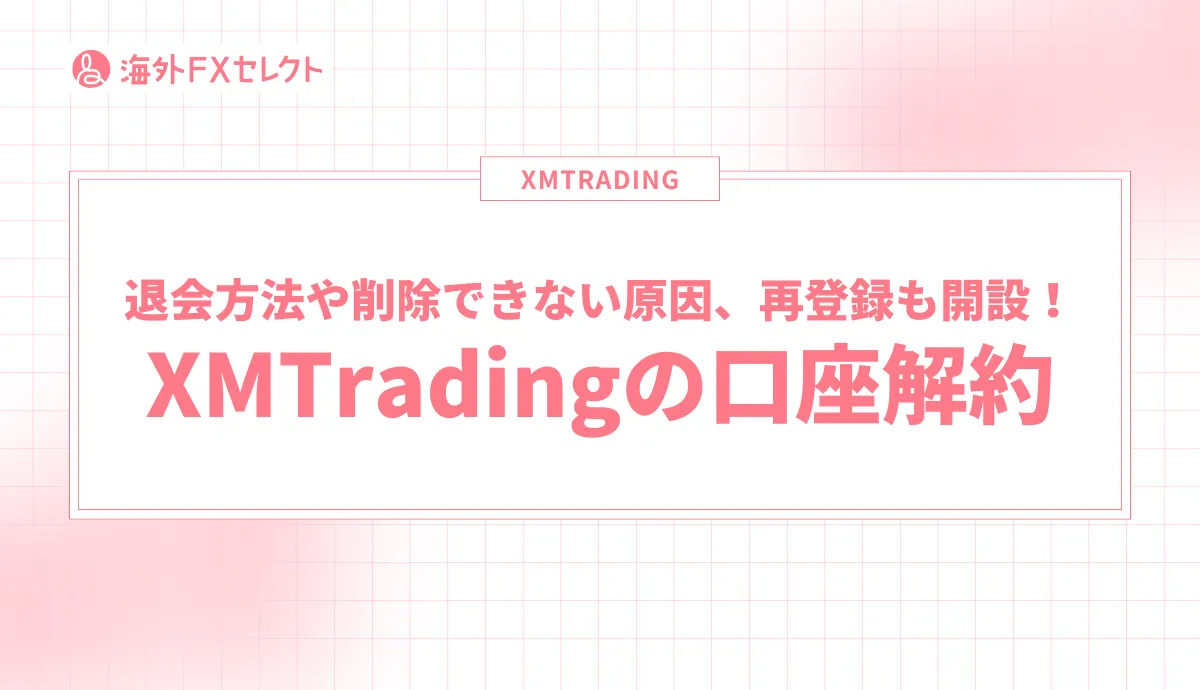
XMのデモ口座のおすすめの使い方は?
XMのデモ口座は使用感を試す・自動売買(EA)の試運転に使うという使い方がおすすめです。
特に自動売買(EA)はいきなり本番で動かすのはリスクがあるため、まずはデモ口座で試運転するのが良いでしょう。
XMの自動売買(EA)については以下の記事で詳しく解説しています。
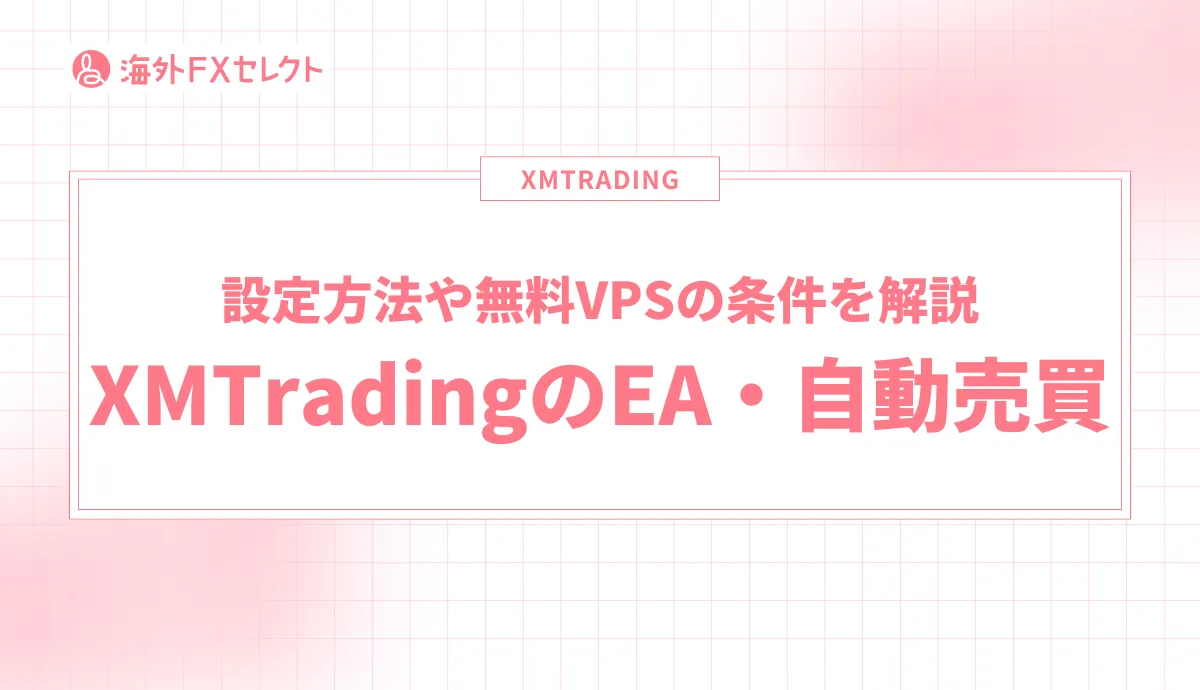
デモトレードのコンテストはありますか?
XMでは賞金総額10,000ドル(約150万円)がもらえるデモトレードコンテストが毎週開催されています。
XMのトレードコンテストについては、以下の記事で詳しく解説しています。
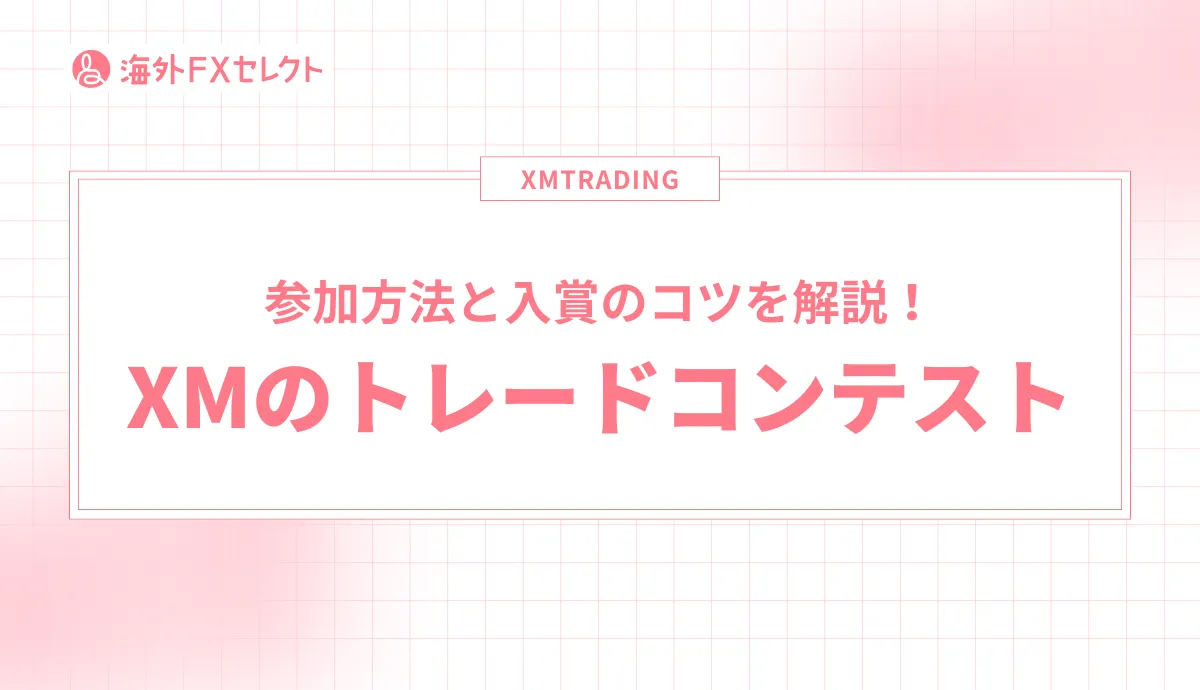
XMのデモ口座まとめ
XMのデモ口座は、利用期限もなく無料で開設可能です。
いきなり入金するのが不安な方は、XMのデモ口座から始めるのがよいでしょう。
XMのデモ口座を開設・作成するときや残高をリセットしたいとき、またMT4/MT5へログインできない際には、当記事の解説をぜひ参考にしてください。
デモ口座でFX取引を体感できたら、XMの口座開設ボーナス15,000円を使って、ノーリスクでリアル口座も試してみましょう!